Colliderコンポーネントは、オブジェクトが実際に触れる範囲がどれくらいのサイズなのか、当たり判定はどれくらいのサイズで、他の物体とどう干渉し合うのかを設定することができます。
Colliderコンポーネント
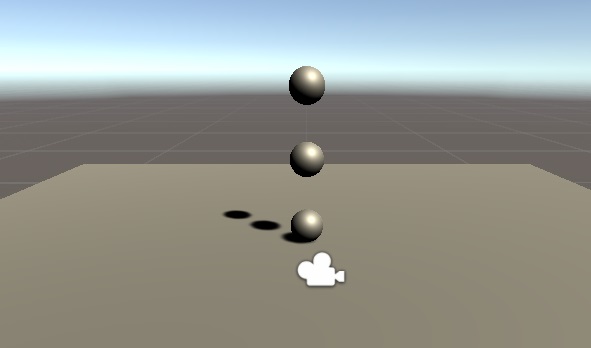
rigidbodyコンポーネントを追加したスフィアを、みっつ上に並べてみます。このままゲームを開始すると、
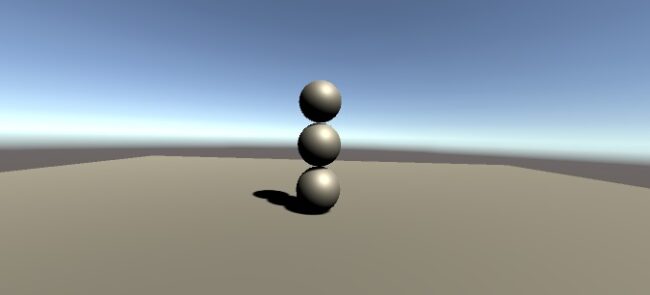
スフィアはみっつぴったりと縦にくっつきます。これはサイズが直径1のスフィアに対して、半径0.5のColliderコンポーネントが設定されているためです。
Colliderはゲームオブジェクト同士の衝突判定を担当します。
Colliderはゲームオブジェクト同士の衝突判定を担当します。
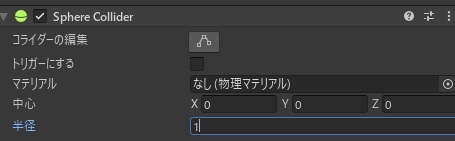
キューブではBox Collider、スフィアではSphere Colliderコンポーネントがデフォルトでついています。
たとえばColliderを半径1にしてゲームを実行すると、
たとえばColliderを半径1にしてゲームを実行すると、
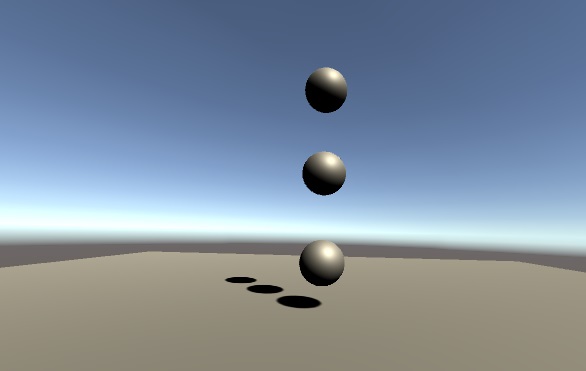
スフィアの見た目よりも当たり判定が拡大し、スフィアが空中で静止します。
Collider、Collider2Dコンポーネントの作成
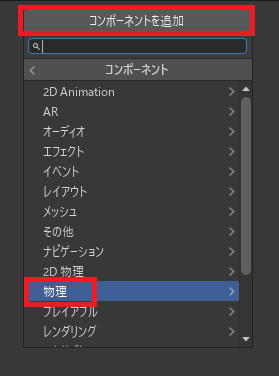
コンポーネントの追加(Add Component)→物理(Physics)と入ると、
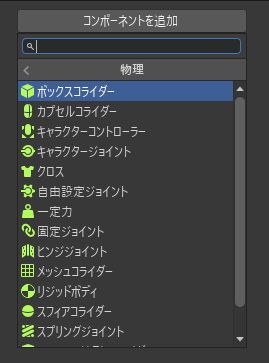
色々ありますが、後ろにコライダーと付いてるのがコライダーです。
ボックスコライダー(Box Collider)が四角、カプセルコライダー(Capsule Collider)が円柱型、スフィアコライダー(Sphere Collider )が球体となります(他にもあります)。
ボックスコライダー(Box Collider)が四角、カプセルコライダー(Capsule Collider)が円柱型、スフィアコライダー(Sphere Collider )が球体となります(他にもあります)。
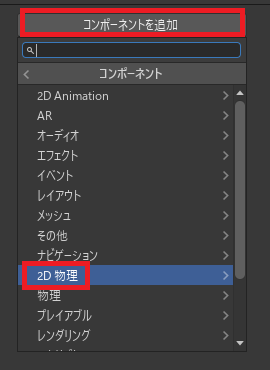
2Dゲームの場合は、2D用のコライダーを使用します(リファレンス)。
コンポーネントの追加(Add Component)から2D物理に入り、
コンポーネントの追加(Add Component)から2D物理に入り、
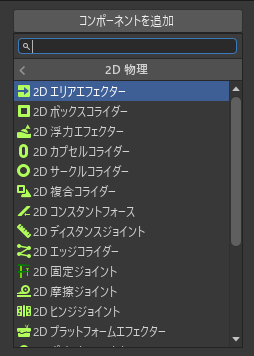
同様に好きなコライダーを選びます。
2D ボックスコライダー(Box Collider 2D)が四角、2D カプセルコライダー(Capsule Collider 2D)が円柱型、2D サークルコライダー(Circle Collider 2D)が円形となります(他にもあります)。
2D ボックスコライダー(Box Collider 2D)が四角、2D カプセルコライダー(Capsule Collider 2D)が円柱型、2D サークルコライダー(Circle Collider 2D)が円形となります(他にもあります)。
トリガーにする(Is Trigger)
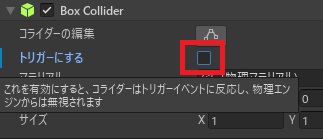
トリガーにする(Is Trigger)にチェックを付けると、Colliderをオブジェクト同士の物理演算用ではなく、範囲に入ったかどうかを判定するために使うことができます。
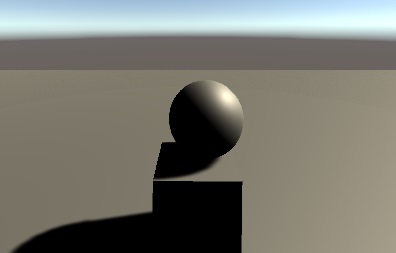
なお、「トリガーにする」がONのオブジェクトはほかのオブジェクトをすり抜けるようになります。
これはチェックを付けてない状態ですが、
これはチェックを付けてない状態ですが、
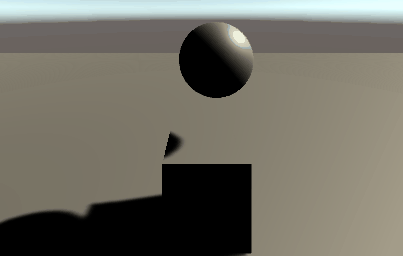
ONにするとこうなります。

やりたいことから逆引きするUNITYの使い方まとめ
Unityをやりたいことから学習していけるよう、機能・用途別にまとめたページです。C#の命令別の逆引きは現時点で作っていません。2019の時期に書き始めているので、それより前のバージョンについては言及しません。





















コメント